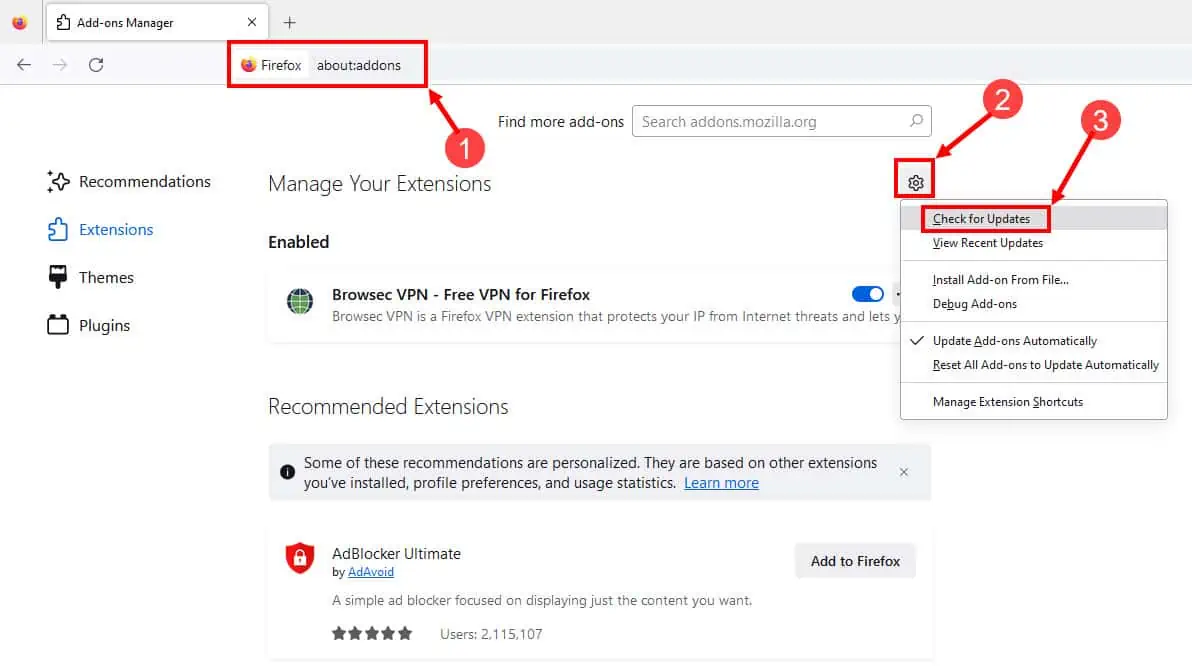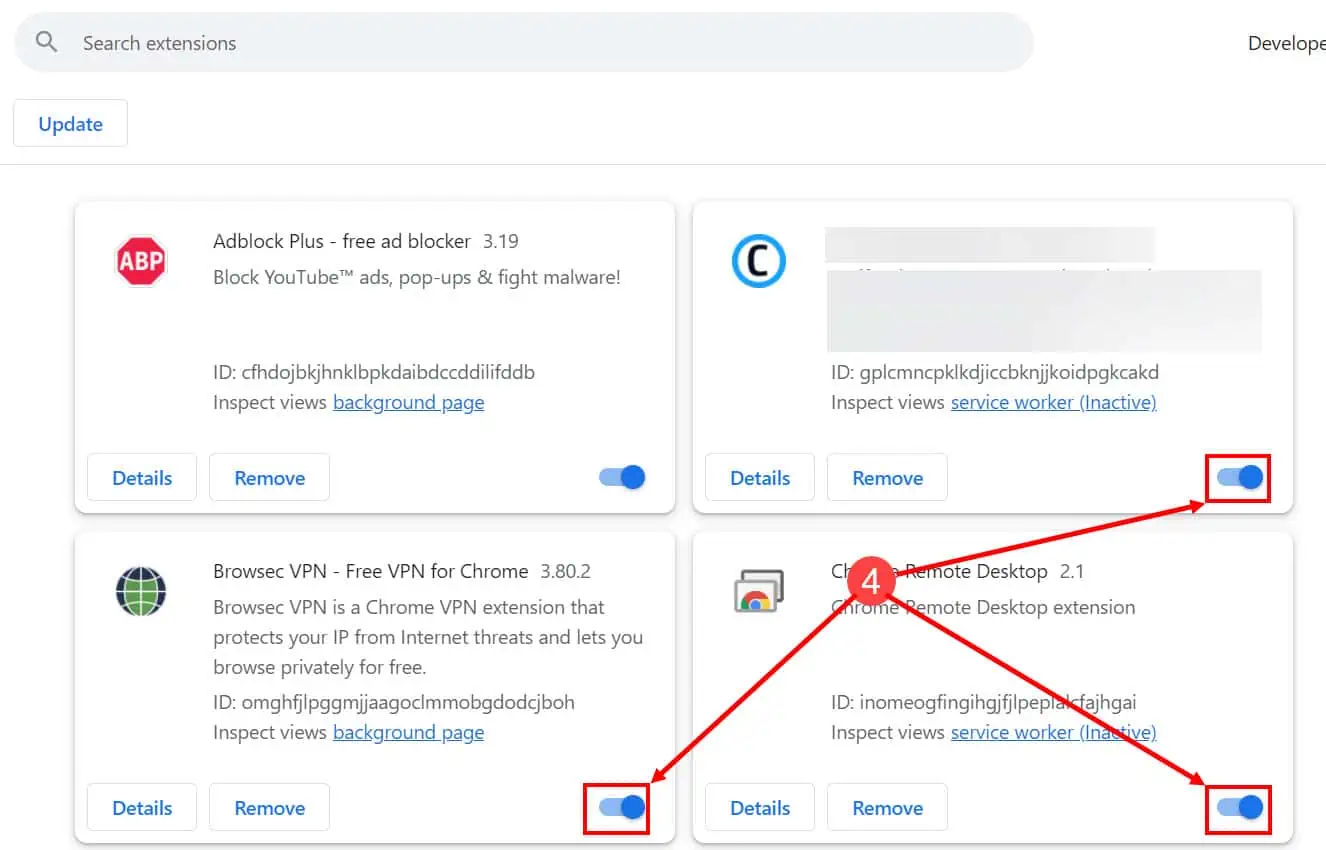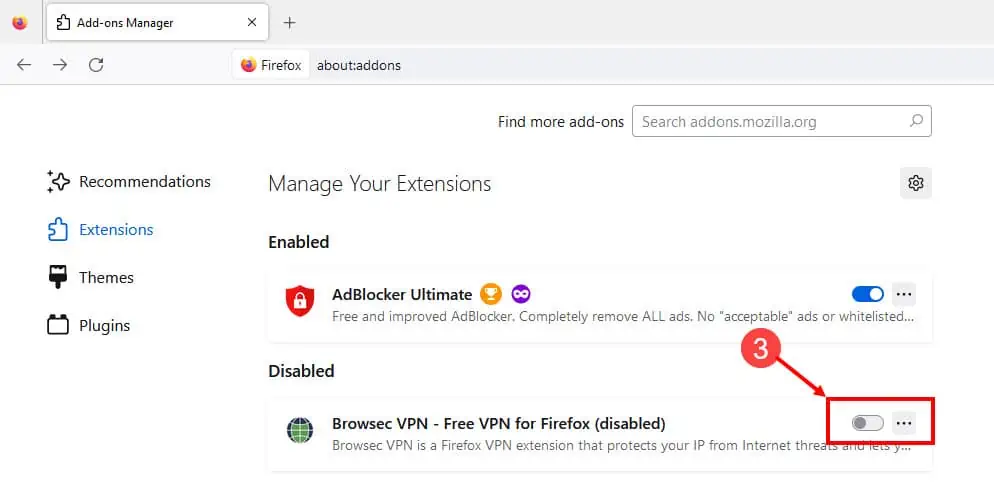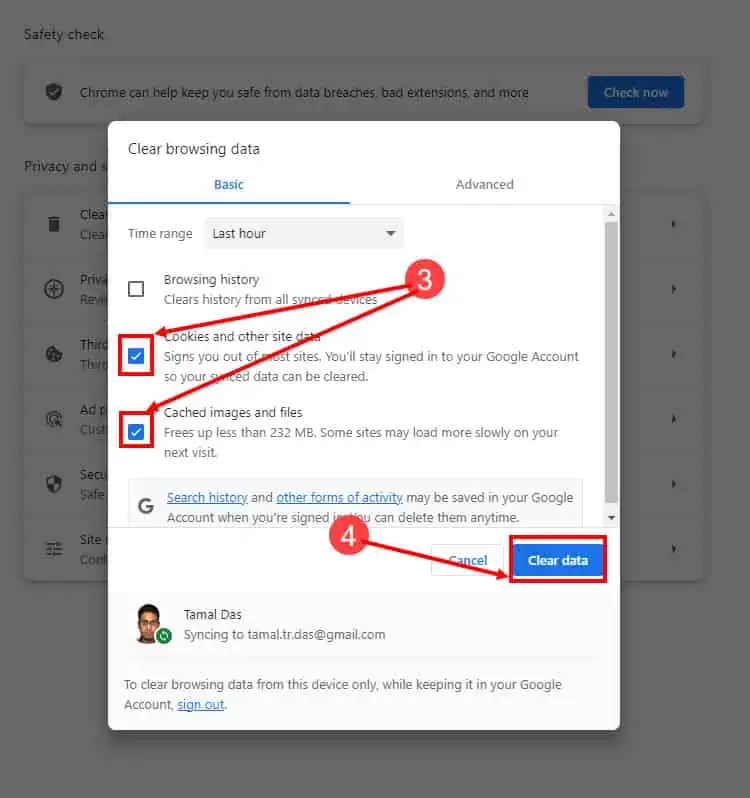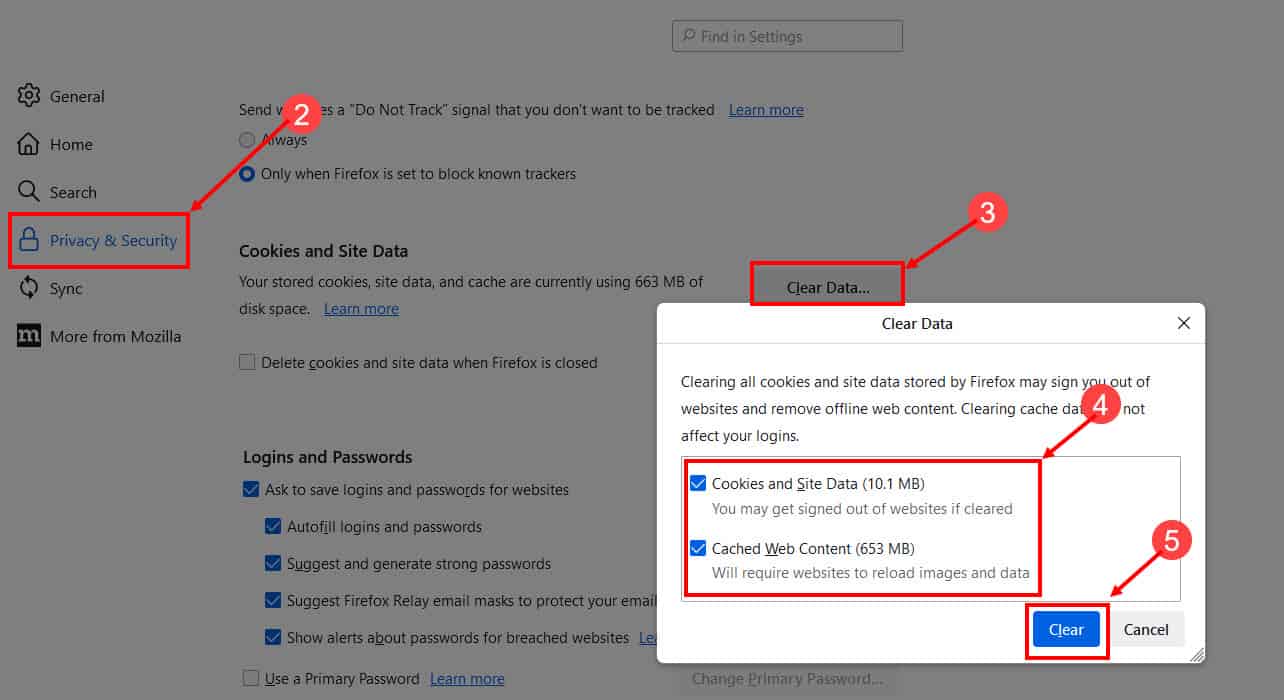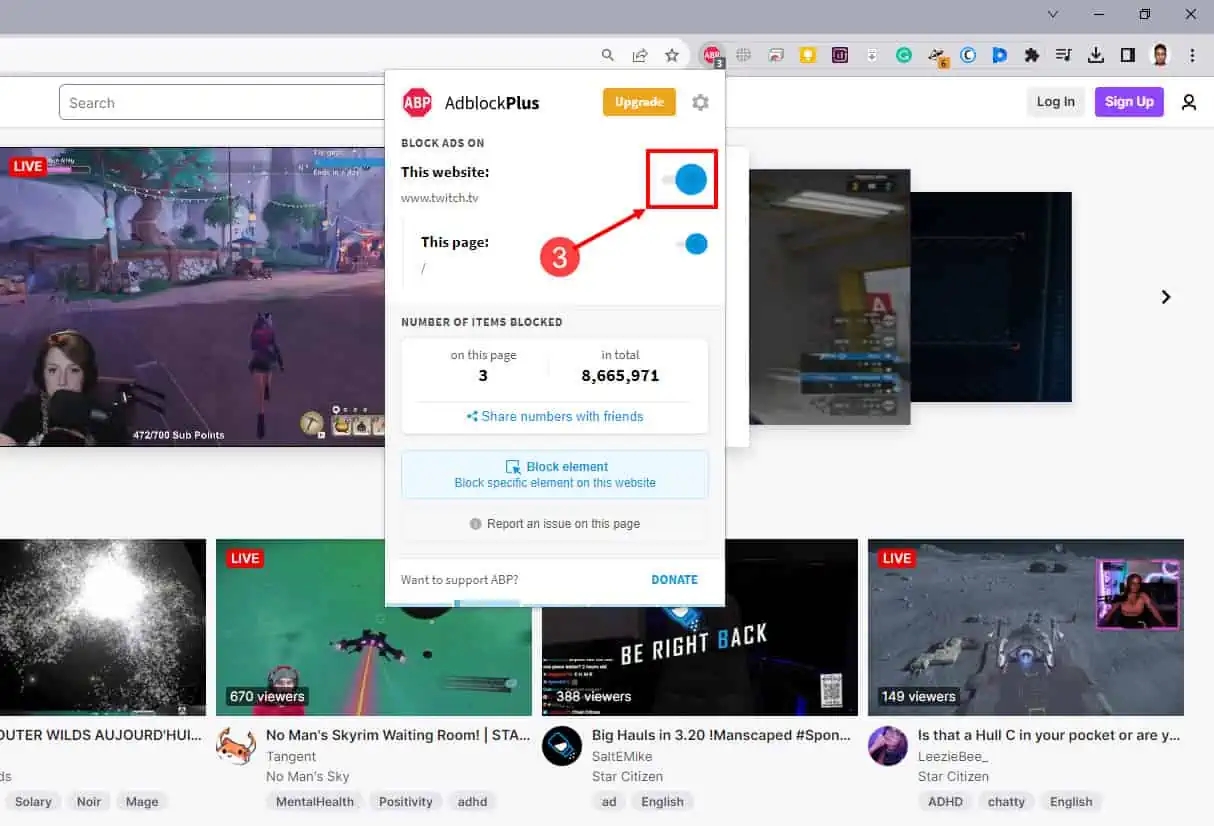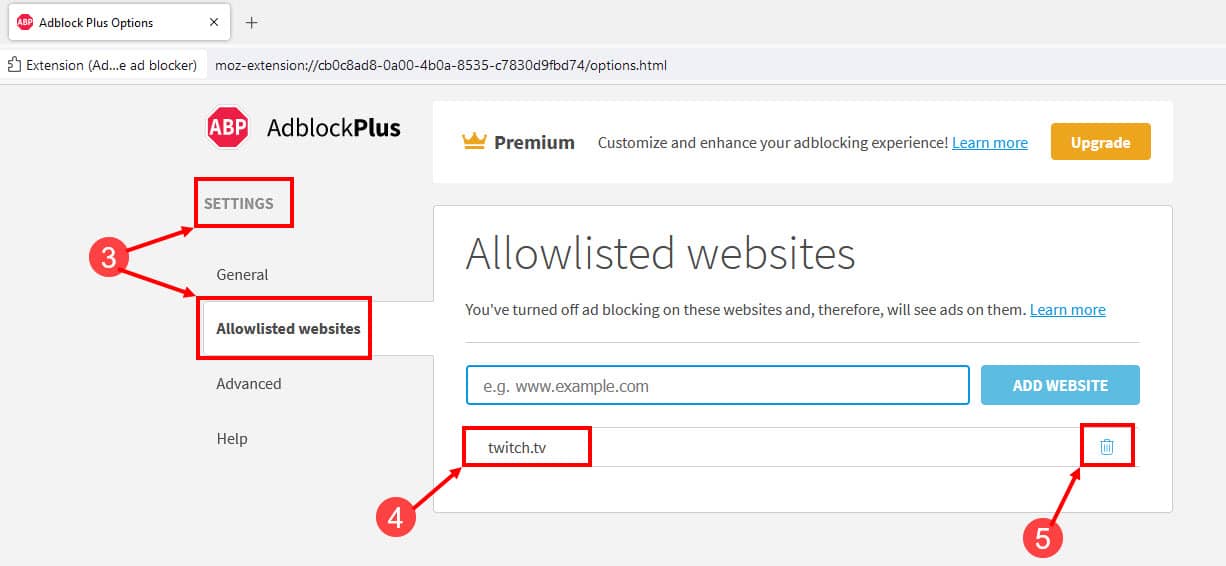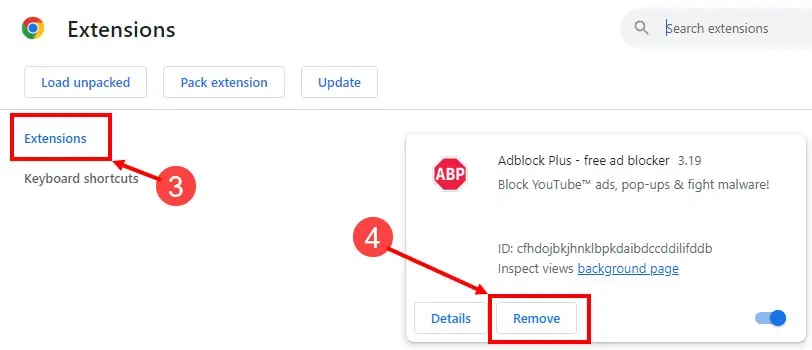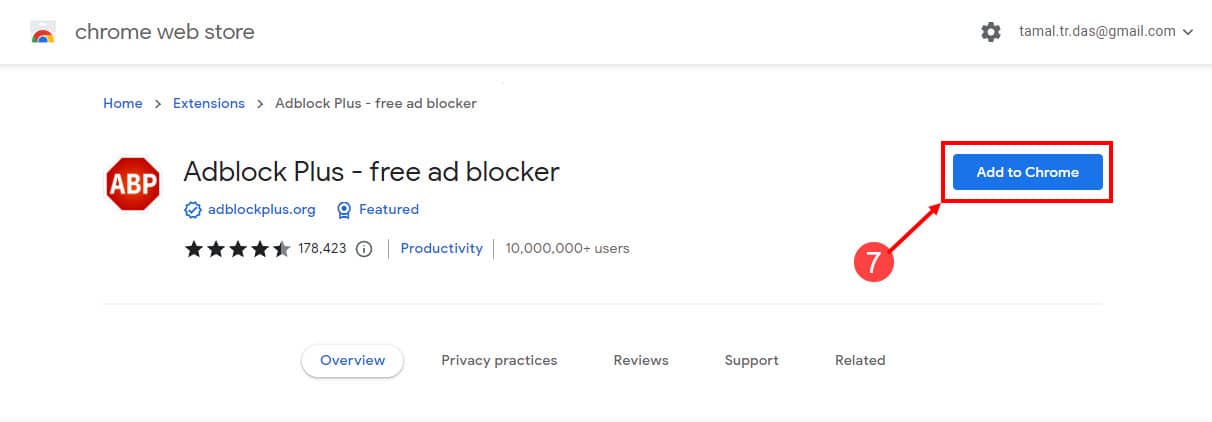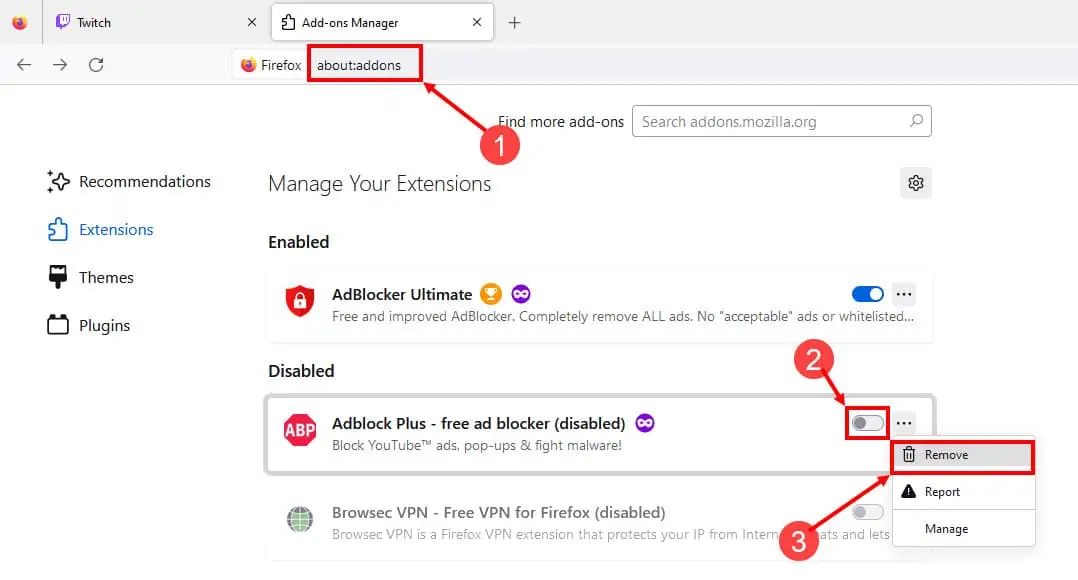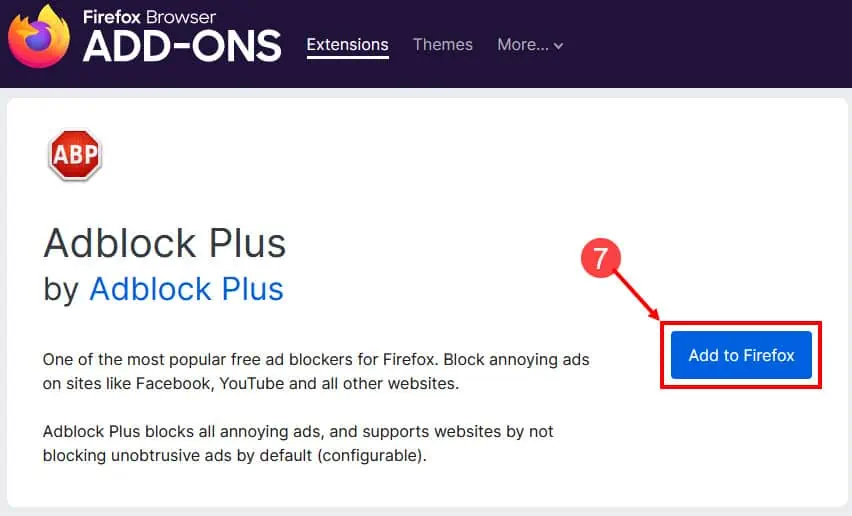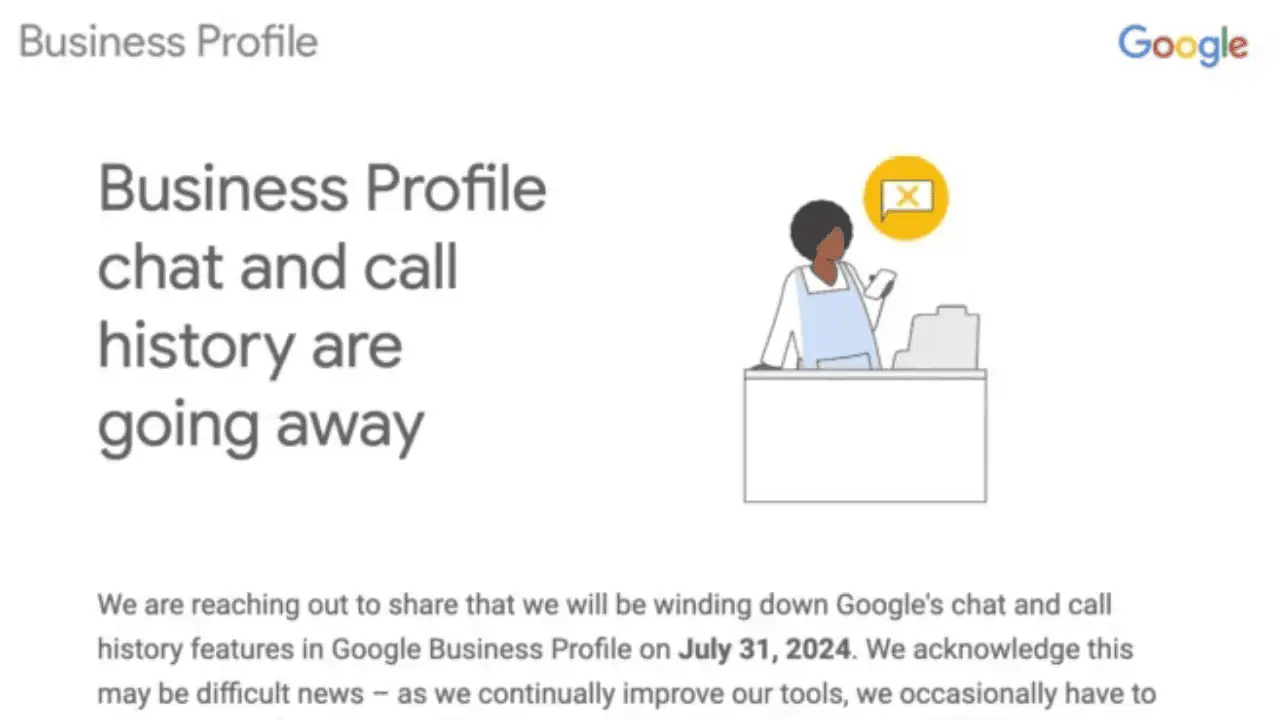AdBlock Tidak Berfungsi di Twitch: 5 Cara Cepat Memperbaikinya
4 menit Baca
Ditampilkan di
Baca halaman pengungkapan kami untuk mengetahui bagaimana Anda dapat membantu MSPoweruser mempertahankan tim editorial Baca lebih lanjut
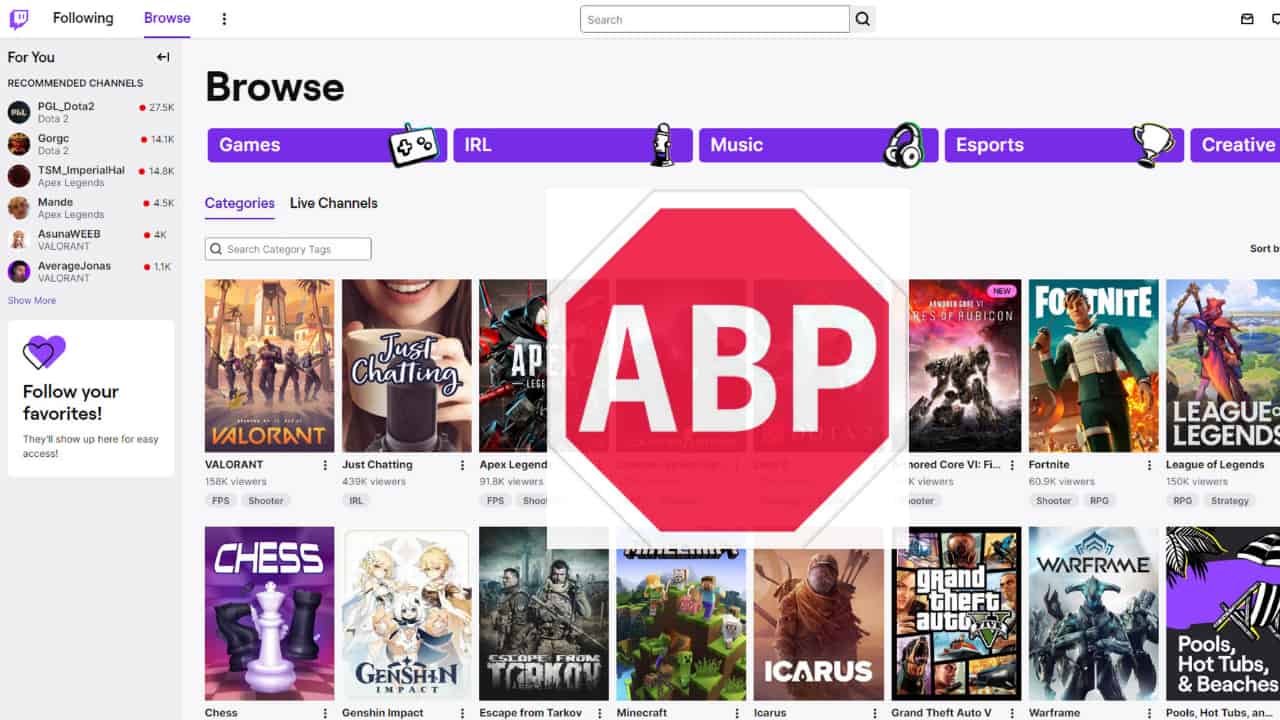
AdBlock adalah ekstensi populer untuk menjaga pengalaman online Anda bebas iklan. Namun, AdBlock yang tidak berfungsi di Twitch adalah masalah yang dapat menimbulkan masalah dalam pengalaman streaming video langsung Anda. Mari cari tahu cara memperbaiki masalah ini dan membuat ekstensi ini berfungsi dengan lancar di browser Anda.
Solusi 1: Perbarui Ekstensi AdBlock
Google Chrome
- Buka daftar ekstensi Chrome dengan memasukkan sintaks ini di bilah alamat.
chrome://extensions - Nyalakan mode pengembang di sudut kanan atas dengan mengklik penggeser biru.
- Klik pada Memperbarui tombol untuk memperbarui semua ekstensi yang Anda pasang, termasuk AdBlock.
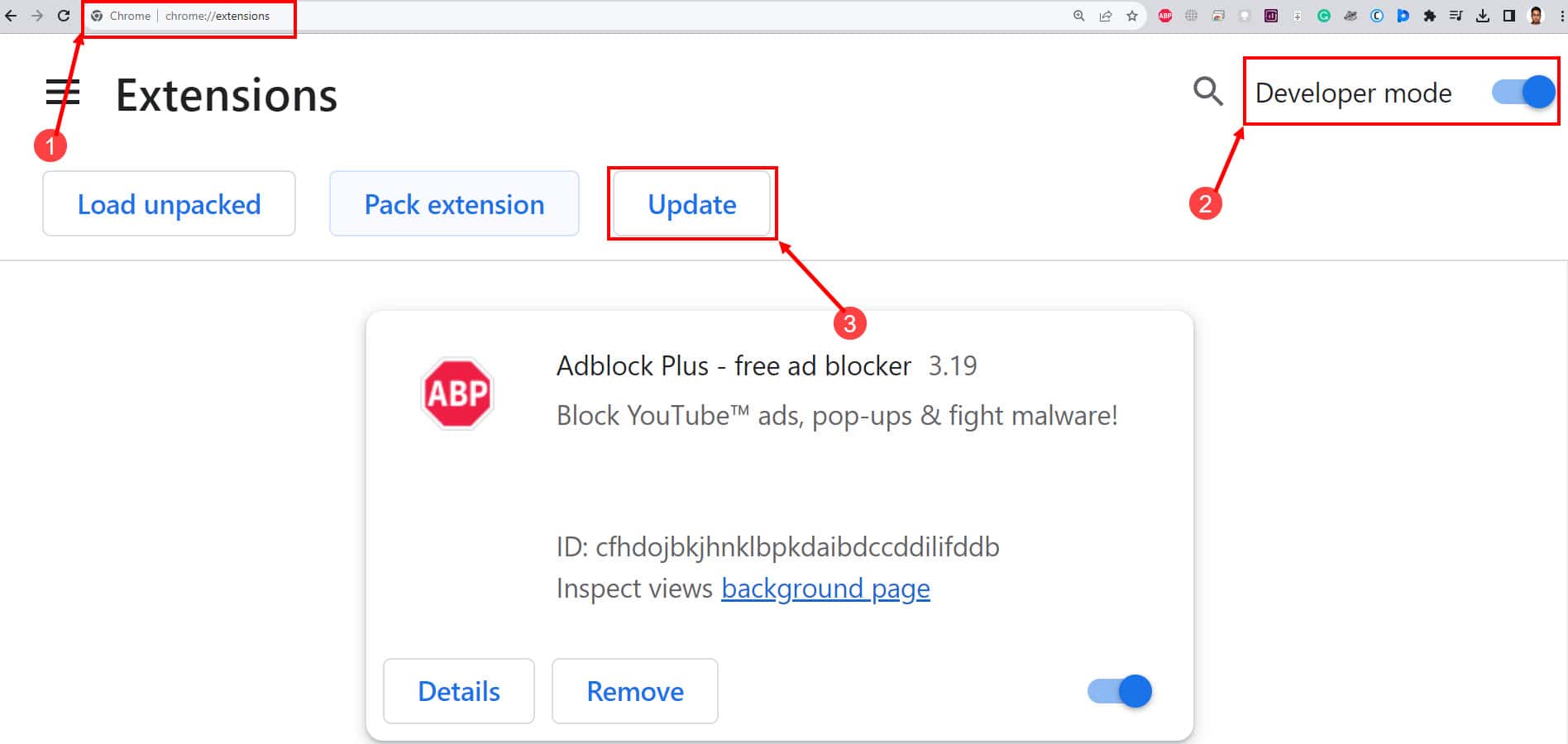
Mozilla Firefox
- Rekatkan yang berikut ini di bilah alamat browser dan tekan Enter:
about:addons - Klik pada tombol pengaturan (ikon roda gigi). di atas daftar ekstensi.
- Klik Check for Updates. Jika AdBlock menjalankan versi lama, versi tersebut akan diperbarui secara otomatis.
- Juga, pastikan file Perbarui Pengaya Secara Otomatis opsi diberi tanda centang.
Solusi 2: Nonaktifkan Ekstensi Lainnya
Google Chrome
- Klik pada ikon tiga titik dari sudut paling kanan Chrome.
- Dari menu, letakkan kursor Anda di atas Ekstensi Option
- Klik Kelola ekstensi untuk mendapatkan daftar semua ekstensi yang dipasang.
- Sekarang, klik pada tombol penggeser biru untuk semua ekstensi kecuali AdBlock.
- Ketika semua ekstensi lainnya dinonaktifkan, periksa apakah AdBlock berfungsi di Twitch.
Mozilla Firefox
- Klik pada Ekstensi ikon dari toolbar Firefox.
- Pilih Tab ekstensi dari kiri untuk mendapatkan daftar semua ekstensi.
- Klik pada tombol penggeser biru dari semua ekstensi kecuali AdBlock untuk menonaktifkannya.
- Sekarang, periksa apakah itu membuat AdBlock berfungsi dengan baik.
Solusi 3: Hapus Cache Browser Anda
Google Chrome
- Buka Google Chrome.
- Tekan Ctrl + perubahan + Delete tombol bersamaan untuk membuka wizard Hapus data penelusuran.
- Pastikan kotak di samping Cookie dan data situs lainnya dan Cache gambar dan file diperiksa.
- Klik pada Clear data tombol untuk menghapus semua file cache dari browser.
Mozilla Firefox
- Klik pada ikon menu hamburger di Firefox dan pilih Pengaturan.
- Pilih Privasi & Keamanan Tab.
- Klik Hapus data… tombol dari bagian Cookie dan Data Situs.
- Saat wizard Hapus Data terbuka, hilangkan tanda centang untuk Cookie dan Data Situs dan simpan Pemeriksaan Konten Web yang di-cache ditandai.
- Klik pada Hapus tombol untuk menghapus data cache dari Firefox.
- Tutup halaman dan mulai gunakan Twitch tanpa iklan.
Solusi 4: Hapus Twitch dari Daftar Putih AdBlock
Google Chrome
- Open Berkedut di Chrome dan klik AdBlock ikon pada bilah alat.
- Jika Anda telah memasukkan situs web ini ke dalam daftar putih, Anda akan melihat pemberitahuan bahwa AdBlock dijeda untuk situs web ini.
- Klik pada Batalkan jeda AdBlock tombol dan Twitch akan segera dihapus dari daftar putih.
Mozilla Firefox
- Open Firefox dan klik pada Ikon ekstensi AdBlock di pojok kanan atas.
- Klik pada ikon gerigi di sebelah kanan.
- pada Settings halaman, halaman Situs web yang diizinkan tab akan terbuka.
- Lihat apakah Anda dapat menemukan Twitch di sana.
- Jika sudah ada, klik ikon tempat sampah di sampingnya untuk menghapus situs web dari daftar.
Solusi 5: Instal ulang Ekstensi Browser AdBlock
Google Chrome
- Dari Google Chrome, klik pada ikon tiga titik di pojok kanan atas.
- Arahkan kursor Anda ke atas Ekstensi pilihan dan pilih Kelola ekstensi.
- Daftar semua ekstensi yang terpasang akan muncul.
- Klik pada Remove tombol di bawah AdBlock. Saat diminta, klik lagi Remove.
- Sekali lagi, buka tab Ekstensi dan klik Buka Toko Web Chrome di pojok kiri bawah.
- Tipe AdBlock di Cari bidang toko di sebelah kiri.
- Klik pada nama ekstensi dan pilih Tambahkan ke Chrome .
- Klik Tambahkan ekstensi untuk mengkonfirmasi instalasi.
Mozilla Firefox
- Kunjungi daftar ekstensi di Firefox dengan memasukkan URL berikut di bilah alamat:
about:addons - Klik tombol penggeser biru di samping AdBlock untuk menonaktifkannya.
- Klik pada tombol tiga titik Dan pilihlah Remove.
- Sekali lagi, pilih Remove untuk konfirmasi untuk menghapus AdBlock.
- Sekarang, ketik AdBlock di bidang Temukan add-on lainnya dan tekan Enter.
- Di tab baru, temukan dan klik AdBlock.
- Sekarang, klik pada Tambahkan ke Firefox tombol untuk menginstalnya kembali.
Dengan menggunakan metode yang disebutkan di atas, Anda seharusnya dapat memperbaiki AdBlock yang tidak berfungsi pada masalah Twitch. Beri tahu kami di bagian komentar metode mana yang cocok untuk Anda.